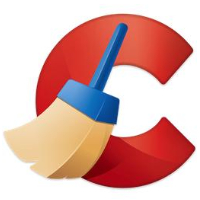想必大家都应该知道超级兔子软件吧,你们知道该软件怎么清理系统吗?不清楚的朋友可以去下文学习一下超级兔子清理系统的详细操作流程吧。
超级兔子清理系统的详细操作流程

打开软件,在其上方选择系统清理,在其左边选择清理痕迹,再在右边有个清理软件的记录,这里包括办公、搜索、编辑的一些记录请根据需要是否选择清理。
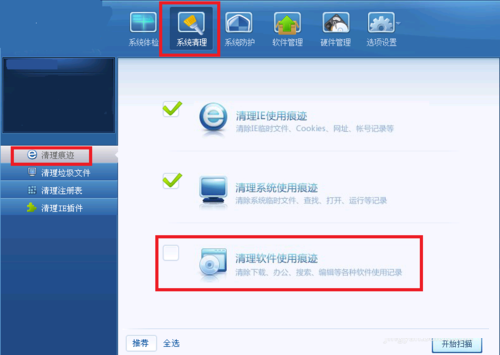
选择开始扫描,等待软件扫描完成后选择立刻清理。
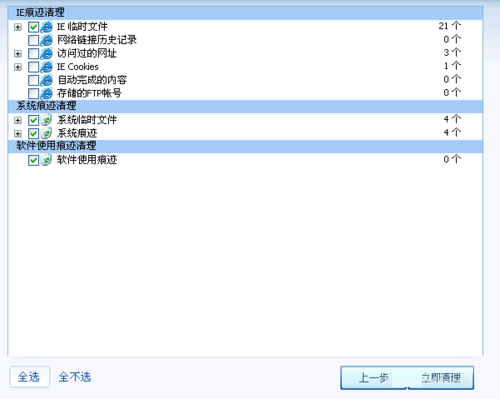
选择左边的清理垃圾文件,右边的开始扫描。
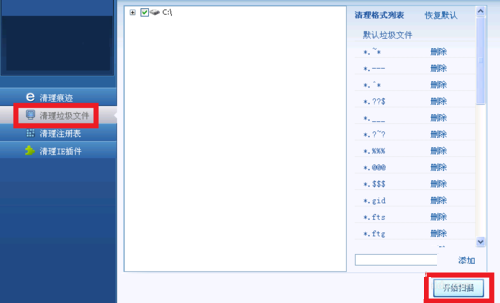
在弹出新的页面中选择全选按钮,再点击立即清理。
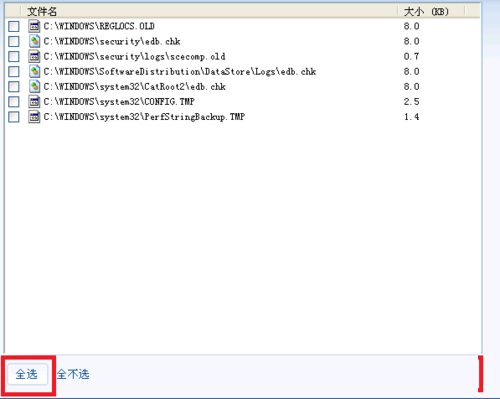
选择清理注册表——立即清理。
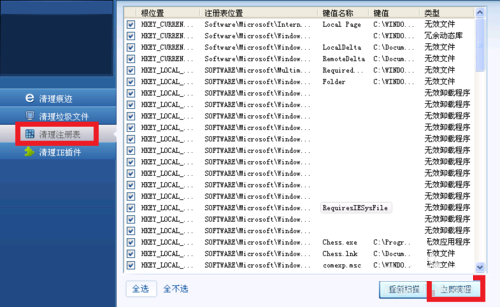
最后点击清理IE插件——全选——立即清理。
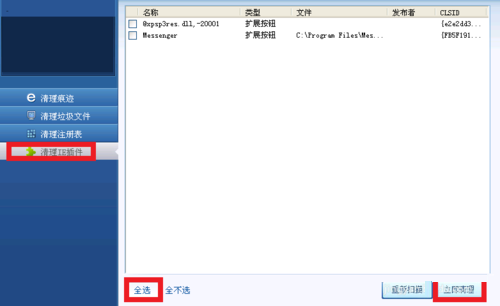
上文就讲解的超级兔子清理系统的详细操作流程,希望有需要的朋友都来学习哦。